【Chrome】QRコードを読み取る方法|スマホブラウザからサイト内のQRコードへアクセス

今回は、Androidスマホ・タブレットのブラウザ「Google Chrome(グーグル クローム)」から、Webページ内ににあるQRコードの画像をGoogleレンズで読み取り、リンク先へアクセスする方法となります。
【Chrome】QRコード画像を読み取りリンク先へアクセスする方法
アプリのバージョンによっては方法が異なる可能性があります。
- ChromeでWebページにアクセスして、読み取りたいQRコード画像を長押しします。
- メニューが表示されるので、「Googleレンズで画像を検索」を選択します。

- Googleレンズが起動してQRコードを読み取り、取得したリンクが表示されるのでタップします。
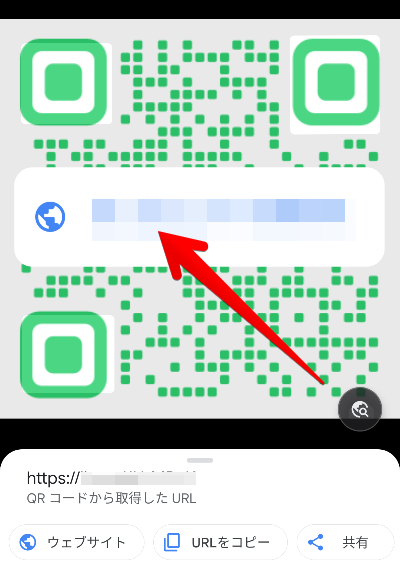
Googleレンズで読み取ったQRコードの画像。下部のメニューからは、取得したURLのコピーや共有も可能
上記手順により、モバイルのChromeからQRコードの画像をGoogleレンズで読み取り、リンク先へアクセスできます。
また、Googleレンズがインストールされていない場合は、「Google Play ストア」アプリからインストールできます。
Googleレンズの機能について
Googleレンズには他にも、さまざまな機能があります。詳しくは以下のリンク先を参考にしてみてください。

